
안녕하세요 꿀뷰입니다.
요즘에 코로나 19 때문에 많은 분들이 집에서 넷플릭스를 많이 본다고 하더라고요.
그래서 넷플릭스 화질 단축키 그 외에 화질을 직접 설정하는 법과 넷플릭스 단축키의 활용에 대해서 말씀드리려고 합니다.
넷플릭스 화질 단축키 첫 번째 직접 설정

첫 번째로 넷플릭스 오른쪽 상단에 보시면 자신의 프로필을 클릭합니다.
거기서 계정을 클릭하여서 들어갑니다.

그러면 자신의 프로필 옆에 펼치기 탭을 클릭하셔야 합니다.
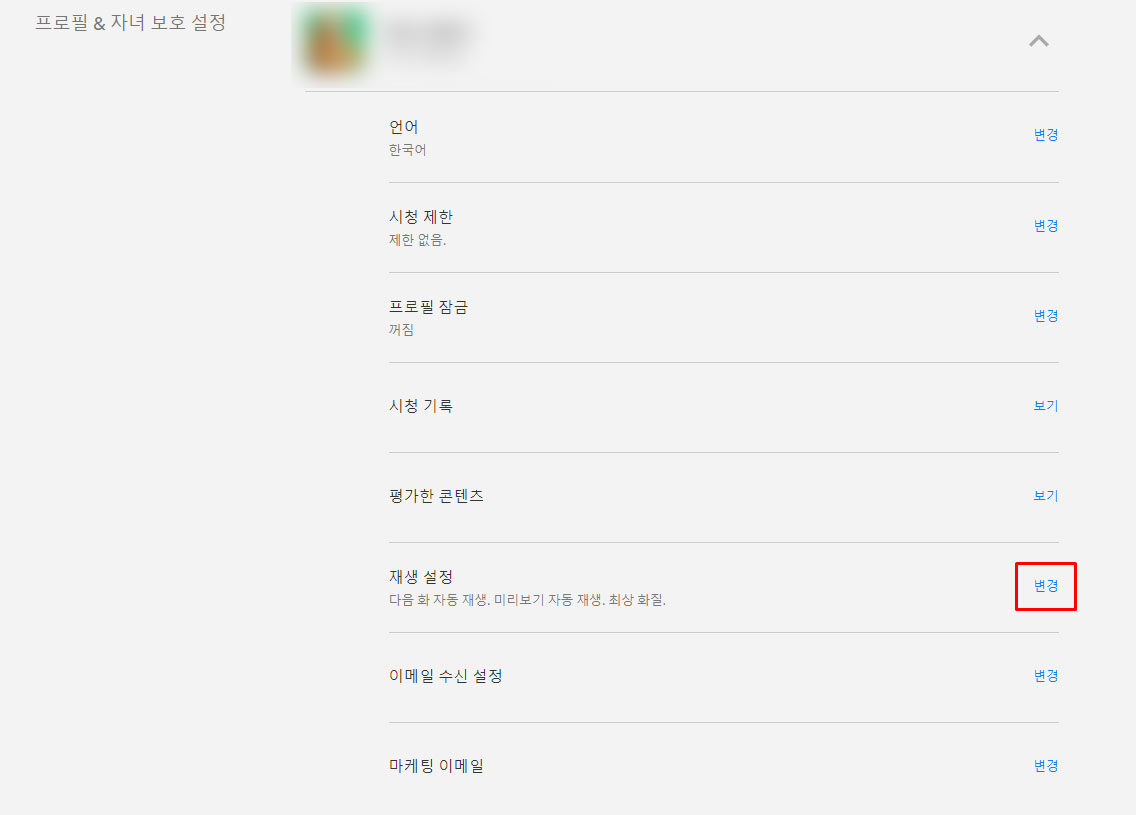
그다음 아래에 보시면 재생 설정의 변경을 클릭합니다.

화면이 나오면 고화질을 선택해주시면 되겠습니다.
정말 간단하죠!?
넷플릭스 화질 단축키 설정하기
넷플릭스 화질 단축키
스마트폰으로 보지 않고 PC로 영상 시청을 하는 경우에 단축키를 알려드리겠습니다.
이런 상황일 때 설정하는 방법은 정말 간단합니다.
Shift + Ctrl + Alt + S 누르시면 됩니다.
그 후에 비트레이트를 높게 설정해주시면 더 선명한 화면을 보실 수 있습니다.
창 목록에 오디오 / 비디오 비트 전송률 CDN을 선택하면 되는데, CDN을 제외한 모든 숫자를 높게 설정해주세요.
그리고 재생 화면에서 Shift + Ctrl + Alt + D 클릭을 하시면 영상 정보 그리고 재생 환경을 확인할 수 있습니다.
그 외에 넷플릭스 단축키 유용한 것들을 알려드리겠습니다.
오프닝 영상 스킵하기 : S
볼륨 조절 : ↑↓
음소거 전환 : M
10초 이후로 이동 : →
10초 전으로 이동 : ←
빠르게 감기 : F9
일시정지 / 재생 : 스페이스 바
전체 화면 : F
전체화면 나가기 : Esc
마무리
오늘은 넷플릭스 화질 단축키 설정에 대해서 알아봤습니다.
모두 실외활동을 자제하시면서 집에서 넷플릭스 많이 보시면서 코로나 19 잘 이겨냈으면 좋겠습니다!
나중에 또 넷플릭스에 대해서 좋은 정보가 생기면 또 포스팅하겠습니다.
감사합니다.
아래 글은 넷플릭스 시청기록 삭제입니다.
넷플릭스 시청기록 삭제 모바일 PC 알아봐요
안녕하세요? 꿀뷰입니다. 오늘은 넷플릭스 시청기록 삭제에 대해서 모바일과 PC 각각 알려드리려고 합니다. 넷플릭스를 이용하다 보면 실수로 눌렀거나 잠깐 시청해봤는데 재미가 없거나 혹은 �
leoish.tistory.com
'Information > Daily information' 카테고리의 다른 글
| 영문 타자 연습 keybr 영타 300 너도 할 수 있어! (0) | 2020.08.24 |
|---|---|
| 카톡 프사 염탐 방지 하는법! 쉬운데요? (0) | 2020.08.16 |
| 세스코 가정집 비용 원룸 가격 정보 종합 선물 세트 (2) | 2020.07.25 |
| 카톡 친구추천 안뜨게 or 허용 하는 방법은? (2) | 2020.07.23 |
| 주휴수당 계산기 쉽게 이용하기 (0) | 2020.07.15 |




댓글